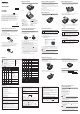Quick Reference Guide
Snabbguide
Tack för att du har köpt den mobila skrivaren Brother RJ‑4030/RJ‑4040.
Läs Bruksanvisningen (cd), Produktsäkerhetsguiden (tryckt),
Snabbguiden (det här dokumentet), Bruksanvisning för programanvändare
(cd) och Bruksanvisning för nätverksanvändare (cd: gäller endast
RJ‑4040) innan du använder skrivaren. Dokumenten bör förvaras
åtkomliga för framtida referens. De senaste versionerna av handböckerna
nns på Brother Solutions Center på (http://solutions.brother.com/),
där du också kan hämta de senaste drivrutinerna och verktygen för din
skrivare, läsa vanliga frågor och felsökningstips eller lära dig mer om
speciallösningar för utskrifter.
Tryckt i Kina
LBB478001
Allmän beskrivning
Framsida
1
2
3
4
56
7
8
9
10
11
12
13
14
Baksida
15
16
17
AC/DC-uttag
Seriell port
USB‑port
Öppningsspak för lucka
RD‑rullesutrymmets lucka
Pappersutmatning
Knappen (strömbrytare)
(för att sätta på/stänga av
skrivaren)
Knappen (Matar)
(för att mata fram papperet eller
skriva ut skrivarinställningarna)
POWER (strömindikator)
1.
2.
3.
4.
5.
6.
7.
8.
9.
STATUS (statusindikator)
BATT (batteriindikator)
Bluetooth‑indikator (RJ‑4030)/
Wi‑Fi‑indikator (RJ‑4040)
Bluetooth‑knapp (RJ‑4030)/
Wi‑Fi‑knapp (RJ‑4040)
(för att kommunicera med Bluetooth‑
utrustade datorer/adaptrar eller
nätverkets åtkomstpunkt/router)
Remfäste
Batterilucka
Spärr för batterilucka
Batterifack
10.
11.
12.
13.
14.
15.
16.
17.
Ansluta skrivaren till extern ström
Ansluta till ett nätuttag (tillbehör)
Anslut skrivaren till ett nätuttag i närheten om du vill använda
skrivaren med elnätet eller om du vill ladda det uppladdningsbara
batteriet från elnätet.
Anslut nätadaptern till skrivaren.
Anslut nätkabeln till nätadaptern.
Anslut nätkabeln till ett närbeläget nätuttag (100-240 VAC, 50-60 Hz).
1
2
Nätadapter
Nätkabel
1.
2.
Ansluta till ett 12-volts DC-uttag (tillbehör)
Anslut skrivaren till fordonets 12-volts DC-uttag (för cigarettändare
och liknande) när du vill använda skrivaren eller ladda det
uppladdningsbara batteriet med hjälp av ström från fordonet.
Anslut biladaptern till fordonets 12-volts DC-uttag.
Anslut biladaptern till skrivaren.
3
Biladapter3.
a
b
c
a
b
Använda det uppladdningsbara
litiumjonbatteriet (tillbehör)
Installera det uppladdningsbara litiumjonbatteriet
Öppna batteriluckan genom att trycka på luckans spärr. Lyft upp
luckan och ta bort den.
Sätt in batteriet i batterifacket.
1
2
Batterilucka
Spärr för lucka
1.
2.
Kontrollera att hakarna i kanten på batteriluckan hakas i på rätt sätt,
och sätt sedan tillbaka luckan.
Ta bort det uppladdningsbara litiumjonbatteriet
Ta bort batteriluckan och det uppladdningsbara litiumjonbatteriet,
och sätt sedan tillbaka batteriluckan.
Ladda det uppladdningsbara litiumjonbatteriet
Kontrollera att skrivaren är avstängd. Stäng av skrivaren om den är
påslagen genom att trycka på strömbrytaren .
Kontrollera att det uppladdningsbara litiumjonbatteriet är installerat i
skrivaren.
Anslut skrivaren till ett nätuttag med nätadaptern och nätkabeln eller
också kan du ansluta skrivaren till ett 12‑voltsuttag via biladaptern.
BATT (batteriindikatorn) lyser med orange sken när skrivaren laddas upp.
När det uppladdningsbara litiumjonbatteriet är fulladdat släcks
BATT (batteriindikatorn). Koppla bort nätkabeln eller biladaptern
från batteriets AC/DC-uttag.
Mer information nns i bruksanvisningen på cd-skivan.
a
b
a
b
c
Installera drivrutinerna
Kontrollera att du är inloggad med
administratörsrättigheter.
Skärmbilden nedan kan skilja sig något från motsvarande bild i själva
produkten.
Sätt in cd‑skivan med installationsprogrammet i cd‑enheten. Välj
din skrivare om skärmen med modellnamn visas. Välj ditt språk om
skärmen med språk visas.
Klicka på [Standardinstallation].
Du kan läsa mer om det här i bruksanvisningen genom att klicka
på [Bruksanvisning].
Läs licensavtalet och klicka på [Acceptera] om du godkänner villkoren.
Klicka på [Installera] när du vill starta installationen och slutför
standardinstallationen genom att följa anvisningarna på skärmen.
Observera
Du kan hämta valfria verktyg från Brother Solutions Center:
http://solutions.brother.com
[Select your region/country] ‑ Välj din produkt ‑ [Hämta ler]
Mer information nns i bruksanvisningen på cd-skivan.
a
b
c
d
Trådlösa nätverksanslutningar
Bluetooth-anslutning (RJ-4030)
För att skrivaren och din Bluetooth‑utrustade dator eller
adapter ska kunna kommunicera måste du först ansluta
skrivaren till datorn eller handenheten med hjälp av
hanteringsprogrammet för Bluetooth.
Tryck på och håll ned strömbrytaren så att skrivaren startar och
tryck sedan på Bluetooth‑knappen.
Identiera skrivaren i hanteringsprogrammet för Bluetooth.
Bluetooth‑kommunikationen är nu aktiv.
Wi-Fi-anslutning (RJ-4040)
För att skrivaren och din nätverksåtkomstpunkt eller
router ska kunna kommunicera måste du först installera
skrivardrivrutinen och verktyget för skrivarinställning.
Tryck på och håll ned strömbrytaren så att skrivaren startar och
tryck sedan på Wi‑Fi‑knappen.
Wi‑Fi‑kommunikationen är nu aktiv.
Mer information nns i bruksanvisningen på cd-skivan.
a
b
a
Skriva ut kvitton eller etiketter
Installera skrivardrivrutinen och programvaran.
Kontrollera att skrivaren är strömförsörjd. Använd ett laddat batteri
eller anslut skrivaren till elnätet eller ett DC-uttag.
Slå på strömmen till skrivaren. POWER (strömindikatorn) ska lysa
grönt.
Anslut skrivaren till en dator eller en handenhet med antingen USB,
Bluetooth eller Wi‑Fi.
Montera RD‑rullen.
Skriv ut kvitton eller etiketter.
Mer information nns i bruksanvisningen på cd-skivan.
Sätta in RD-rullen
Tryck på och håll ned strömbrytaren så att skrivaren stängs av.
Vrid och håll fast spaken för att öppna luckan. Öppna därefter
RD‑rullesutrymmets lucka.
a
b
c
d
e
f
a
Tryck på justerlåset i pilens riktning och ytta det åt vänster eller
höger. Eftersom riktskenan också kommer att röra sig, ska du
justera den så att den stämmer med papperets bredd med hjälp av
den ingraverade skalan på skrivarens insida.
1
2
3
2
Justerlås
Riktskena
Skala
1.
2.
3.
Sätt in en RD‑rulle i RD‑rullesutrymmet vänd upp och ned så att
etiketterna matas från undersidan som bilden visar.
Rikta in RD‑rullen efter riktmärkena.
5
4
Riktmärken
Avrivning
4.
5.
Stäng RD‑rullesutrymmet genom att trycka mitt på luckan, och sätt
sedan på skrivaren genom att trycka på och hålla ned knappen
(Ström) .
b
c
d
Sätta in RD-rullen (forts.)
RJ-4030
RJ-4040
Indikatorer
= Indikatorn lyser med fast sken
G = Grönt
O = Orange
R = Rött
B = Blått
= Indikatorn blinkar
=
Indikatorn blinkar 1 eller 2 gånger i varje färg
och slocknar sedan
=
Indikatorn lyser eller blinkar i någon färg eller
något mönster
(av)
=
Indikatorn är avstängd
Exempel: G = Indikatorn blinkar grönt
POWER
(STRÖM)
STATUS
BATT
(BATTERI)
(Bluetooth)
(Wi-Fi)
Beskrivning
G
Strömmen är på
O
Rullens lucka är öppen
G
Tar emot data
Data överförs
G
R
Fel
Utskriftsfel
Matningsfel
Luckan är öppen
Kommunikationsfel
Bildbearbetningsfel
Fel vid databassökning
Mall saknas
Fel vid sökning efter åtkomstpunkt
Fel vid anslutning till åtkomstpunkt
Säkerhetsfel
R R
(av)
Fel
Batterifel
Fel på masslagringsenhet
R R R
(av)
Systemfel
(av)
R
(av) (av)
I startläge
POWER
(STRÖM)
STATUS
BATT
(BATTERI)
(Bluetooth)
(Wi-Fi)
Beskrivning
B
(Var 3:e sekund)
Trådlöst aktiverat, inte ansluten*
B
Trådlöst eller Bluetooth aktiverat,
ansluten
B
(En gång
i sekunden)
Ställer in WPS*
O O O
(av)
Under återställning
O O O
Formateringen är klar (när
[Utskriftsdata efter utskrift] är
inställt på [Radera])
O
Under avsvalning
O
MCR-läsningsläge
O
G
(av)
MCR-läsningen klar
O
R
(av)
Fel vid MCR-läsning
O
(Var
4:e sekund)
Uppladdningsbart batteri: halv
spänning
O
(Två gånger var
4:e sekund)
Uppladdningsbart batteri: låg
spänning
O
(En gång i
sekunden)
Batteriet måste laddas
O
Laddar
(av)
Uppladdningsbart batteri: fullt
Laddningen är klar
G G
(av)
I masslagringsläge
G G B
Bearbetar l i masslagringsläge
G R
(av) (av)
Initierar
* Endast RJ‑4040
Felsökning
Skrivaren skriver inte ut eller också nns det ett utskriftsfel.
Är kabeln lös?
Se till att kabeln är ordentligt ansluten.
Är RD‑rullen monterad på rätt sätt?
I annat fall tar du bort RD‑rullen och monterar den igen.
Finns det tillräckligt med rulle kvar?
I annat fall monterar du en ny RD‑rulle.
Är RD‑rullesutrymmets lucka öppen?
Kontrollera att RD‑rullesutrymmets lucka är stängd.
Har det uppstått ett utskriftsfel eller överföringsfel?
Stäng av skrivaren och slå på den igen. Om problemet fortfarande uppkommer kontaktar du
din Brother‑återförsäljare.
Vidrör inte riktskenan RD‑rullens sida?
För riktskenan mot RD‑rullens sida.
POWER (strömindikatorn) tänds inte.
Är nätkabeln insatt på rätt sätt?
Kontrollera att nätkabeln har satts in korrekt. Om den sitter som den ska, kan du försöka med
att sätta in den i ett annat nätuttag.
Om POWER (strömindikatorn) ändå inte tänds kontaktar du din Brother‑återförsäljare.
De utskrivna etiketterna innehåller streck eller tecken av dålig kvalitet, eller etiketterna
matas inte på rätt sätt.
Är skrivhuvudet eller matningsrullen smutsig?
Även om skrivhuvudet i allmänhet förblir rent under normal användning kan ludd eller smuts från
rullen fastna på skrivarhuvudet. Om detta händer ska du rengöra matningsrullen.
Ett dataöverföringsfel visas på datorn.
Har du valt rätt port?
Kontrollera att rätt port har valts.
Är skrivaren i nedkylningsläget (POWER (strömindikatorn) blinkar orange)?
Vänta tills indikatorn upphör att blinka och försök sedan att skriva ut igen.
Skriver någon ut via nätverket?
Om du försöker skriva ut samtidigt som andra skriver ut stora datamängder kan inte skrivaren
ta emot ditt utskriftsjobb förrän det pågående utskriftsjobbet är avslutat. I sådana situationer kör
du utskriftsjobbet igen efter att de andra jobben har avslutats.
Etiketter fastnar eller skickas inte ut på rätt sätt efter utskrift.
Finns det smuts eller ludd på matningsrullen som gör att den inte kan rotera fritt?
Kontrollera att etikettens utmatningsbana inte är blockerad.
Kontrollera att RD‑rullen har ställts in på rätt sätt genom att ta bort och montera RD‑rullen igen.
Se till att RD‑rullesutrymmets lucka är ordentligt stängd.
Utskriftskvaliteten är låg.
Finns det smuts eller ludd på matningsrullen som gör att den inte kan rotera fritt?
Rengör valsen.
Utskrivna streckkoder är oläsliga.
Justera etiketten mot skrivhuvudet enligt bilden nedan.
1
2
3
Etikettutmatning
Skrivhuvud
Rekommenderad utskriftsriktning
1.
2.
3.
Vissa skannertyper kan inte läsa streckkoderna. Försök använda en annan skanner.
Vi rekommenderar inställningen [Kvalitet] i fönstret med skrivaregenskaper så att inställningen
[Prioritera utskriftskvalitet] tillämpas på utskrifter av streckkoder.
Jag vill återställa skrivaren/radera data som har överförts från datorn.
Genomför följande procedur när du vill återställa skrivaren:
Tryck på och håll ned strömbrytaren så att skrivaren stängs av.
Tryck på och håll ned matarknappen och strömbrytaren tills indikatorerna för POWER
(ström), STATUS och BATT (batteri) börjar blinka orange.
Medan du trycker på strömbrytaren trycker du 3 gånger på matarknappen .
Släpp strömbrytaren och matarknappen samtidigt.
Alla överförda data från datorn raderas och skrivaren återställs till fabriksinställningarna.
1.
2.
3.
4.
Jag vill avbryta det aktuella utskriftsjobbet.
Kontrollera att skrivaren är PÅ och tryck sedan på strömbrytaren .
Underhåll av skrivaren
Underhåll av skrivaren kan utföras vid behov. Vissa miljöer ställer
högre krav på underhållet (t.ex. om det är dammigt).
Skrivhuvudsunderhåll
Torka av huvudet med en bomullstrasa.
1
Skrivhuvud1.
Underhåll av matningsrullen
Avlägsna smuts från rullen med hjälp av en bit tejp.
2
Vals2.
Underhåll av pappersutmatningen
Om klister samlas vid pappersutmatningen, och papper
fastnar i skrivaren, drar du skrivaren från nätuttaget och rengör
pappersutmatningen med en trasa doppad i isopropylalkohol.
3
Pappersutmatning3.
Internetadresser
Brothers globala webbplats: http://www.brother.com
Brother Developer Center: http://www.brother.com/product/dev/
För vanliga frågor, produktsupport och tekniska frågor samt
uppdateringar och funktioner för drivrutiner: http://solutions.brother.com
Skriva ut informationen om
skrivarinställningarna
Du kan använda matarknappen för att skriva ut en rapport med en
lista över följande skrivarinställningar:
Programversion
Skrivarens användningshistorik
Testmönster för saknade punkter
Verktygsinställningsinformation
Lista över överförda data
Nätverksinställningsinformation
Wi‑Fi‑inställningsinformation
Observera
Du kan använda verktyget för att ställa in vilka objekt som ska
skrivas ut i förväg.
Nodnamnet nns i Skrivarinställningar. Standardnodnamnet är
”BRWxxxxxxxxxxxx”. (”xxxxxxxxxxxx” baseras på skrivarens
MAC-adress/Ethernet-adress.)
•
•
Kontrollera att en rulle med 101,6 mm kvittopapper har laddats och
att RD‑rullesutrymmets lucka är stängd.
Slå på strömmen till skrivaren.
Tryck på och håll ned matarknappen tills POWER (strömindikatorn)
börjar blinka grönt.
Inställningarna skrivs ut.
Observera
Om du ska skriva ut skrivarinställningarna rekommenderar vi att du
använder 101,6 mm kvittopapper.
Den här åtgärden kan också utföras med RJ‑hjälpprogrammet.
•
•
Mer information nns i bruksanvisningen på cd-skivan.
a
b
c
Vid utskrift via USB-kabeln pausas skrivaren upprepade gånger och fortsätter sedan med
utskriften.
Är skrivaren inställd för sekventiell utskrift?
Om den är det ställer du in utskriftsläget till buffrad utskrift.
För Windows
®
XP:
Öppna skrivarens egenskaper från [Kontrollpanelen] ‑ [Skrivare och annan maskinvara] ‑
[Skrivare och fax] och klicka på knappen [Utskriftsinställningar] på iken [Allmänt]. Klicka på
iken [Övrigt] och välj alternativet [Efter att en sida har mottagits].
För Windows Vista
®
:
Öppna skrivaregenskaper från [Kontrollpanelen] ‑ [Maskinvara och ljud] ‑ [Skrivare] och
klicka på knappen [Utskriftsinställningar] på iken [Allmänt]. Klicka på iken [Övrigt] och välj
alternativet [Efter att en sida har mottagits].)
För Windows
®
7:
Öppna skrivaregenskaper från [Enheter och skrivare], högerklicka på skrivaren vars inställningar
ska ändras och välj sedan [Utskriftsinställningar]. Välj alternativet [Efter att en sida har
mottagits].
Det uppstod ett fel eftersom rullen inte kan matas in till början av etiketten.
Om det uppstår ett matningsfel använder du verktyget för att anpassa etiketter och tilldelar
skrivaren rätt pappersinställningar.
Datorns program skulle skicka data till skrivaren men POWER (strömindikatorn) blinkar
inte grönt.
Kontrollera att USB‑kabeln är ordentligt och korrekt ansluten. Prova med en annan USB‑kabel.
Kontrollera att Bluetooth‑indikatorn
eller Wi‑Fi‑indikatorn (beroende på om du
använder Bluetooth eller Wi‑Fi) lyser med blått sken. I annat fall kontrollerar du anslutningen.
Svenska